A TGA, vagy Truevision Graphic Adapter, az egyik használható képfájlformátum. Targa Graphic fájlként, TGA-ként vagy TARGA-ként is ismert. Ez a formátumtípus tömörítve vagy nyers formában tárolódik. Előnyben részesíthető vonalrajzok, ikonok és más egyszerű képek esetén. Mivel azonban a fájl nem népszerű, segítségre lehet szüksége a különböző képmegjelenítők számára történő megnyitásához. Tehát, ha egy másik szoftverben szeretné megnyitni a fájlt, a legjobb megoldás, ha egy népszerűbb képformátumra, például JPG-re konvertálja a fájlt. Szerencsére ez az informatív blog megtanítja, hogyan konvertálhatja sikeresen a TGA fájlt JPG formátumba. Szóval, mire vár még? Gyere el ide, hogy felfedezd a leghatékonyabb eljárást a konvertálásához. TGA-ból JPG-be formátum.
1. rész. TGA konvertálása JPG-vé a legjobb képminőséggel
Ha TGA fájlját JPG formátumba szeretné konvertálni, az egyik legjobb online elérhető eszköz a AVAide Image ConverterEnnek a webalapú konverternek a segítségével hatékonyan konvertálhatod TGA fájlodat JPG formátumba problémamentesen. A legjobb az egészben, hogy a képkonvertálási folyamat egyszerű. A felhasználói felületnek köszönhetően az összes funkciót használhatod, és néhány másodpercen belül sikeresen elérheted a kívánt eredményt. De várj, ez még nem minden. Ez a képkonvertáló különféle bemeneti képformátumokat támogat, például JPG, PNG, BMP, WEBP és egyebeket. Ezzel a funkcióval, bármilyen képformátummal is rendelkezel, feltöltheted és konvertálhatod a kívánt képformátumba.
Ami tetszik nekünk ebben az eszközben, az az, hogy egyszerre több képfájlt is konvertálhatsz vele. Az eszköz támogatja a kötegelt konvertálási funkciót, amely lehetővé teszi több fájl azonnali átkódolását. Az eljárás után kiváló képminőségre számíthatsz, mivel az eszköz biztosítja, hogy a fájl minősége ne romoljon. Ha szeretnéd megtudni, hogyan konvertálhatod a TGA fájlodat JPG formátumba, tekintsd meg az alábbi lépéseket.
1. lépésHozzáférés AVAide Image Converter a böngésződben. Ezután válaszd ki a JPG fájlt kimeneti formátumként a Válassza a Kimeneti formátum lehetőséget szakasz.
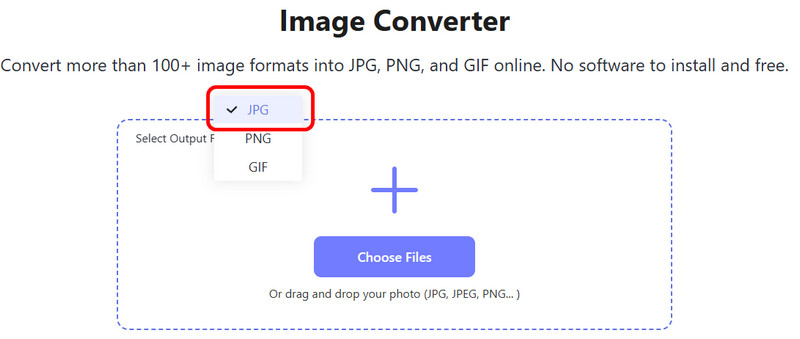
2. lépésEzt követően kattintson a Plusz vagy Válassza a Fájlok lehetőséget gombra a konvertálni kívánt TGA fájl hozzáadásához. Több fájlt is beszúrhat, ha több fájlt szeretne átkódolni. A feltöltés után az eszköz automatikusan konvertálja a fájlt.
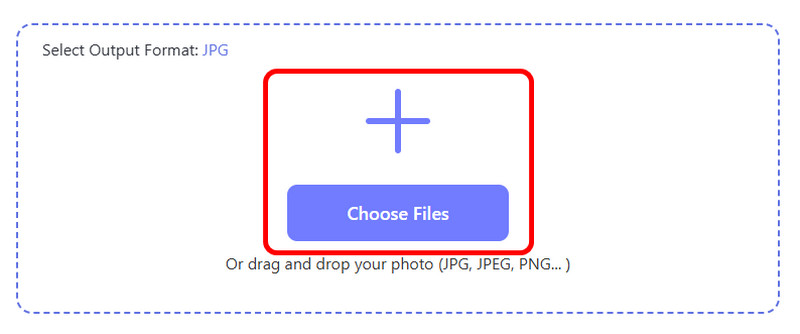
3. lépésA végső folyamathoz kattintson a Letöltés gombra. Ezzel az eszköz elmenti a konvertált képfájlt az eszközödön.
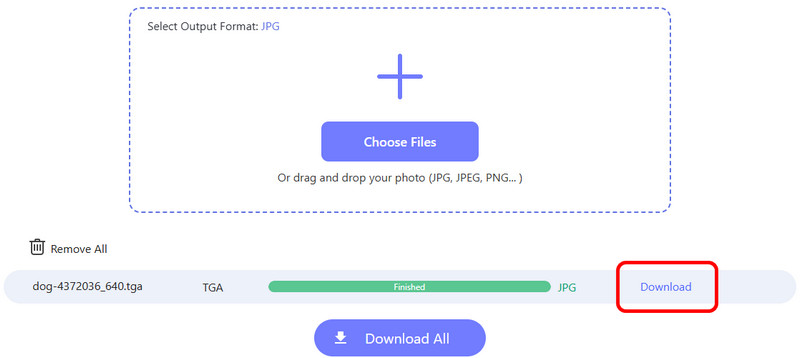
2. rész. Hogyan lehet TGA-t JPG-vé alakítani a FreeConvert segítségével
A TGA JPG-vé alakításának másik módja a következő: FreeConvert. Ez HD képkonverter lehetővé teszi a TGA fájl gondtalan JPG formátumba konvertálását. Ezzel, akár kezdő vagy, az eszköz segítségével elérheted a kívánt eredményt. Emellett az eszköz érthető elrendezést is kínál, így minden felhasználó számára ideális. Ez a konverter szinte minden webes platformon elérhető, ami kényelmesebbé és hasznosabbá teszi. Ezenkívül az eszköz gyors konvertálási folyamatot biztosít. Tehát, ha több fájlt szeretnél konvertálni, miközben időt takarítasz meg, ez a konverter a tökéletes eszköz, amire szükséged van. Lehetővé teszi a tömörítési szint beállítását is, így a fotó mérete a folyamat előtt módosítható. Az egyetlen hátránya, hogy az eszköz különféle hirdetéseket jelenít meg a képernyőn. Ez zavarhatja a felhasználókat a képkonverziós folyamat során. Kövesd az alábbi módszereket, hogy megértsd, hogyan konvertálhatod tökéletesen a TGA-t JPG formátumba.
1. lépésMenjen a fő webhelyre FreeConvert. Ezután kattintson a Válassza a Fájlok lehetőséget gombra a TGA fájl hozzáadásának megkezdéséhez a számítógépről.
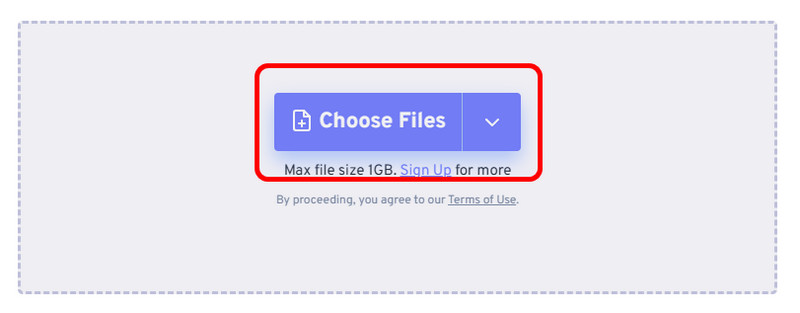
2. lépésEzután menjen a Kimenet szakaszt, és válassza ki a JPG formátum. Ezután a gombra kattintva folytathatja a konvertálási eljárást. Alakítani gomb.
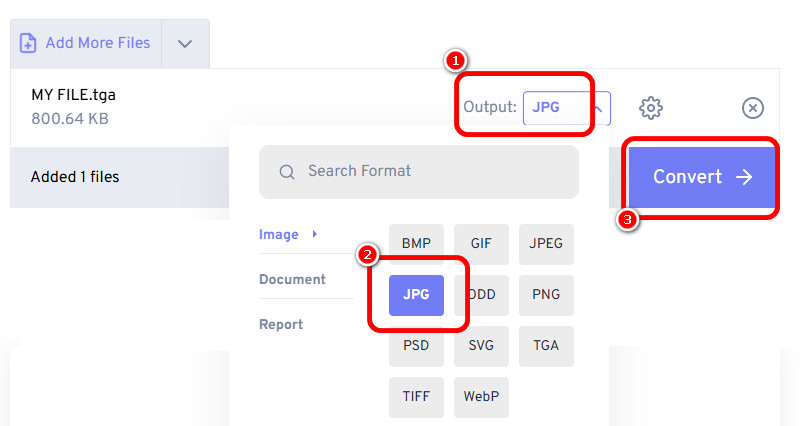
3. lépésMiután befejezted a TGA fájl JPG formátumba konvertálását, kattints a Letöltés a konvertált képfájl mentéséhez. Végül elkezdheti megtekinteni a képet különféle képmegjelenítő szoftverekben.
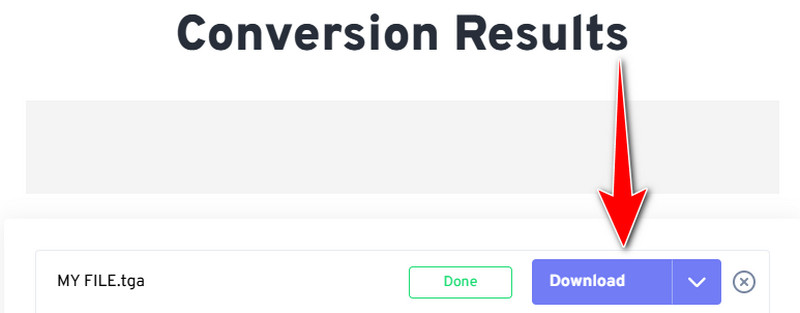
3. rész. Változtassa meg a TGA-t JPG-re a Convertio-n
Nem akarsz lemaradni Convertio amikor TGA fájlokat JPG formátumba konvertál. Ez az egyik legnépszerűbb képkonverter a különböző webes platformokon. Segíthet TGA képeidet JPG és más formátumokba, például JPG, PNG, WEBP, BMP és egyebekbe konvertálni, így hatékony. Sőt, gyors konvertálási folyamatot is kínál, ami ideálissá teszi mindenki számára. Ezenkívül az eszköz több fájl átkódolására is képes. Ha egyszerre sok fájlt szeretne átkódolni, erre a konverterre támaszkodhat.
Ráadásul ez az eszköz nem jelenít meg hirdetéseket a konvertálás során, ellentétben más konverterekkel. Így zökkenőmentesen, megszakítások nélkül végezheted a feladatodat. Az egyetlen hátránya, hogy nem ingyenes 100%. Az eszköz eléréséhez be kell szerezned a konverter ingyenes verzióját. Ha szeretnéd megtanulni, hogyan konvertálhatsz TGA-t JPG-vé, nézd meg az alábbi utasításokat.
1. lépésNavigáljon a Convertio weboldalt, és a TGA fájl hozzáadásához kattintson a Válassza a Fájlok lehetőséget gombra. A fájlt a Dropboxból és a GDrive-ból is letöltheti.
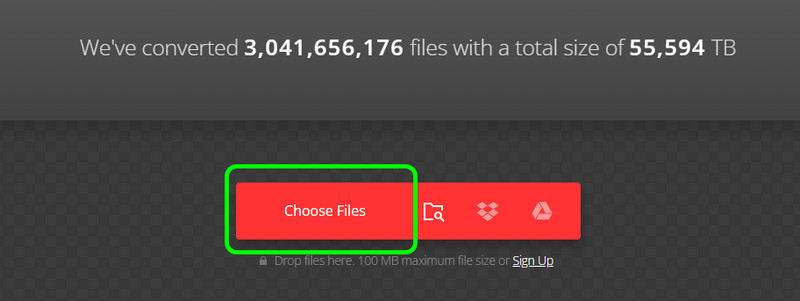
2. lépésMenj a Formátum opciót, és válassza ki a JPG fájlformátum. Ezután kezdjen el kattintani a Alakítani gombra a képkonvertálási folyamat megkezdéséhez.
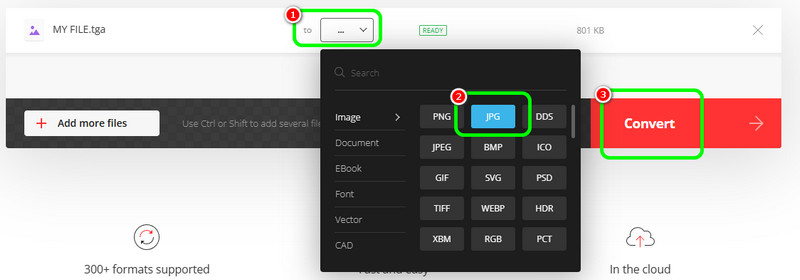
3. lépésMiután befejezte a TGA fájl JPG formátumba konvertálását, folytassa a mentési eljárással. Kattintson a Letöltés hogy az eszköz mentse a fájlt az eszközére.
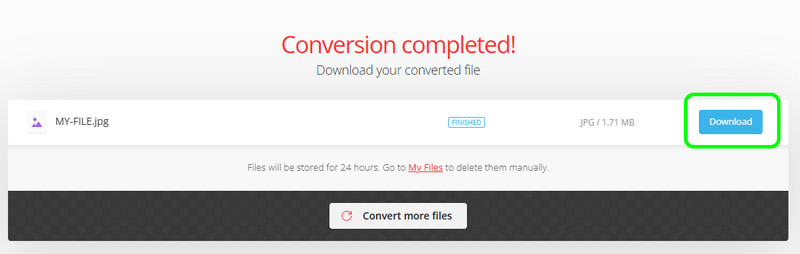
4. rész. TGA JPG-vé konvertálása Zamzar segítségével
Az utolsó képátalakítónkhoz a következő használatát javasoljuk: ZamzarEz az online képkonvertáló különféle fájlformátumokba, például TGA, JPG, ICO, AVIFF, TIFF stb. formátumba tudja konvertálni a képeket. Ez az eszköz azonnali konvertálási folyamatot is kínál. Tehát, ha pillanatok alatt szeretné elérni a kívánt eredményt, a Zamzar egy másik konverter, amelyhez hozzá kell férnie. Ezenkívül integrálhatja ezt az eszközt az e-mailjébe. Értesítést kap, ha a konvertálási folyamat sikeresen megy, ami figyelemre méltóvá teszi az eszközt. Ezért kövesse az alábbi lépéseket, hogy megtudja, hogyan konvertálhatja a TGA fájlokat JPG formátumba.
1. lépésHelyezze be a TGA fájlt innen: Zamzaré fő weboldalán a gombra kattintva Válassza a Fájlok lehetőséget gomb.
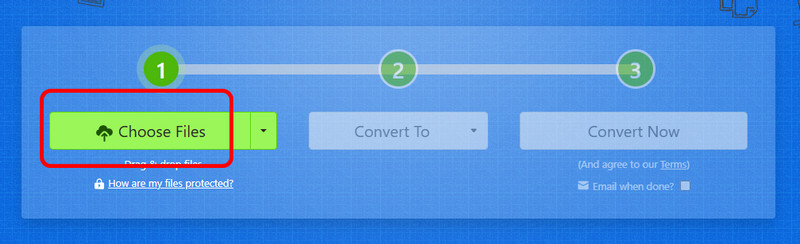
2. lépésEzután kattintson a Konvertálás erre és válassza ki a JPG formátum. Ezután folytathatja a következő eljárással.
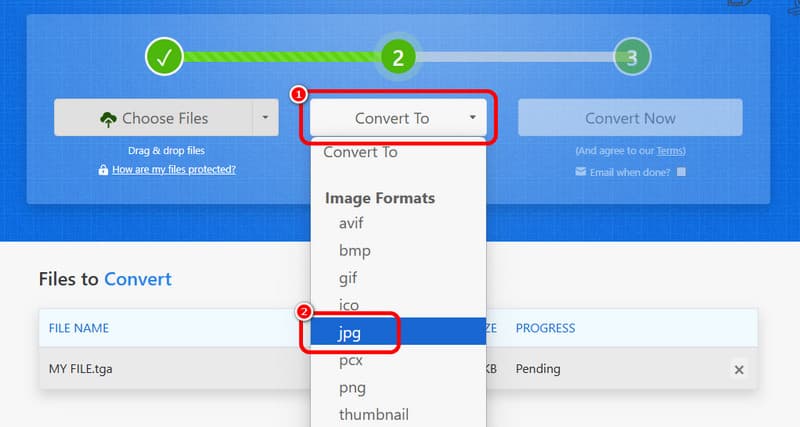
3. lépésKattintson Alakítani hogy elkezdhesd a TGA JPG formátumba konvertálását. Ha kész, kezdd el menteni a konvertált képet a számítógépedre.
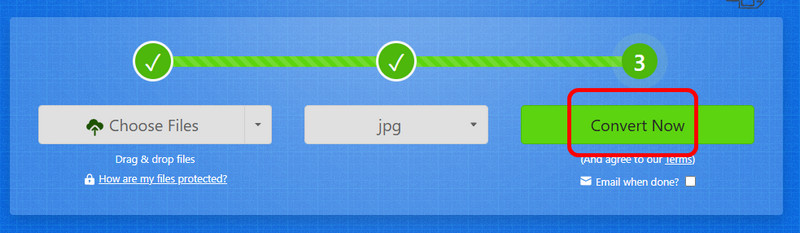
Nos, tessék! Minden részletet megtudhatsz róla Hogyan lehet TGA-t JPG-vé konvertálni formátumot ebből az oktatóanyagból. Továbbá, ha a legjobb konvertert szeretnéd a fájlok konvertálásához kiváló minőség mellett, használd a AVAide Image ConverterEz az online konverter a képkonverziós eljárás után a kívánt eredményt nyújtja.

Könnyedén konvertálhatja fényképét bármilyen képformátumból népszerű JPG, PNG vagy GIF formátumba, minőségromlás nélkül.
FELDOLGOZÁS MOST



